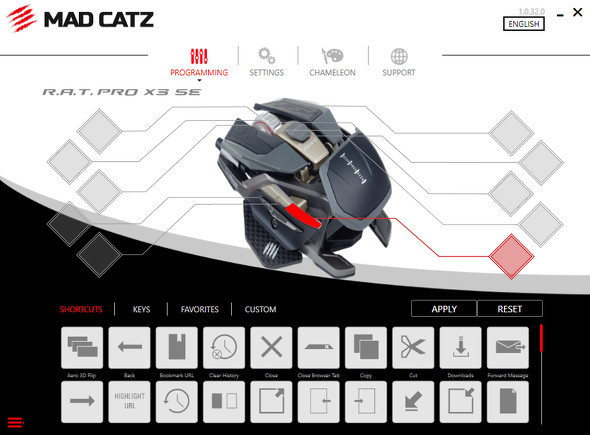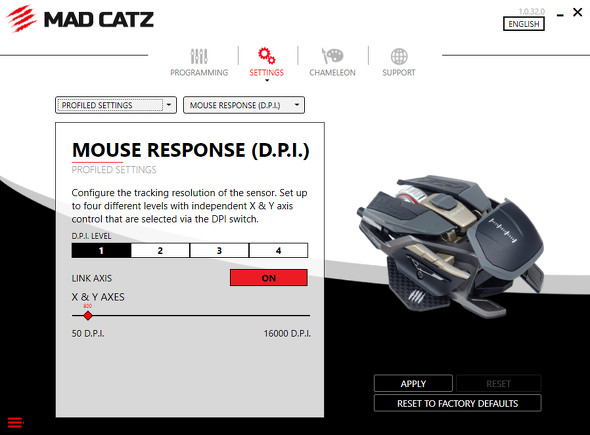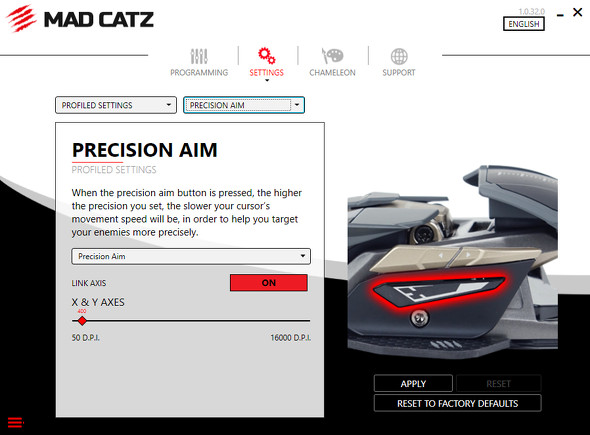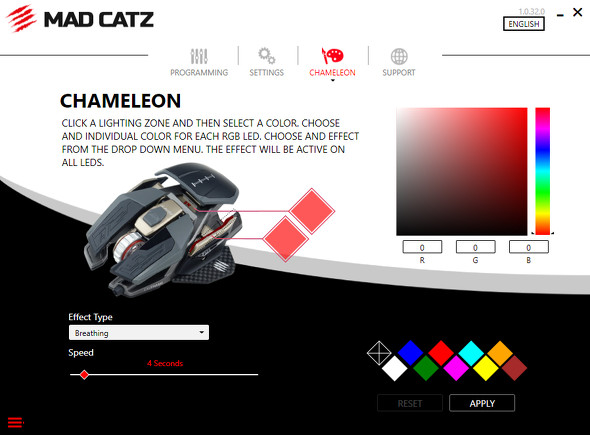デザインが光るハイエンドゲーミングマウス Mad Catzの「R.A.T. PRO X3 Supreme Edition」を試す(2/4 ページ)
ボタンやセンサーの調節もできるセッティングソフト
Mad Catzの公式サイトからダウンロードできるセッティングソフトを使うと、サイドボタンだけではなく全てのボタンにマクロやコマンドを割り当てられる。ホイールの手前にある「D.P.I.ボタン」を押すと切り替えられるマウスの感度も調節可能だ。
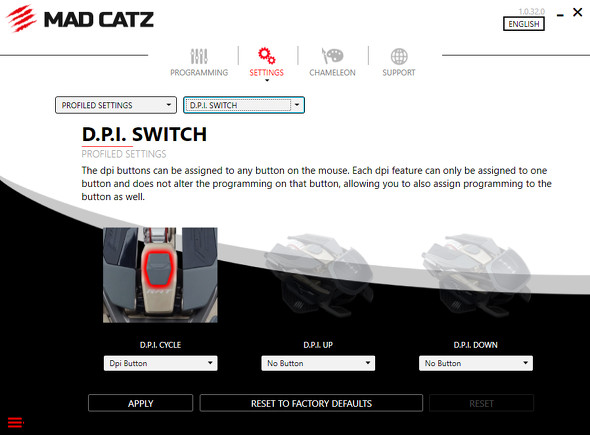 D.P.I.スイッチの設定。標準ではD.P.I.スイッチを押すとdpiを順次切り替える設定となっているが、他のボタンにその機能を割り当てたり、dpiのアップとダウンを任意のボタンに割り当ててたりすることもできる
D.P.I.スイッチの設定。標準ではD.P.I.スイッチを押すとdpiを順次切り替える設定となっているが、他のボタンにその機能を割り当てたり、dpiのアップとダウンを任意のボタンに割り当ててたりすることもできるこのソフトでは、他にもポーリングレート、「精密照準ボタン」を押した際のdpi、ANGLE SNAP(手ブレ補正)、リフトオフディスタンスやマウスの回転軸などを調整できる。誤った設定をした場合でも、簡単に工場出荷時設定に戻せるので安心だ。
本体のLEDの光り方は「CHAMELEON(カメレオン)」という項目で調整できる。具体的にはサイドボタン側と、手のひら側パーツ下の「X3」の文字のライティングを変更可能だ。
エフェクトはゆっくりと明滅する「Breathing」、虹色の「Rainbow」、2つのカラーが切り替わる「Color Cycle」「Color Chase」、そして光らない「No Efffect」が用意されている。ライトの強さや切り替わるスピードを調整することもできる。
持ち方は「つかみ持ち」「かぶせ持ち」がお勧め
マウスの持ち方には、手のひらを全体的にかぶせる「かぶせ持ち」、そこから指でつかむように持つ「つかみ持ち」、手のひらを離してつまむように持つ「つまみ持ち」など、いろいろある。
筆者が使った限りにおいて、R.A.T. X3 Supreme Editionにはかぶせ持ちとつかみ持ちが適していると考える。
形状的な都合から、このマウスではつまみ持ちは困難だ。サイドボタンの操作がしづらく、ホイールがマウスの手前側から遠いからだ。指の上にフィンがあるパーツを付けた場合は、余計に操作がしにくくなる。
一方、かぶせ持ちやつかみ持ちは、このマウスの操作に適している。手が大きいという人は、パームレスト回りをうまく調整すれば快適に使えるはずだ。
関連記事
 Mad Catz、“トーナメントグレード”をうたうアーケードスティック「EGO Arcade FightStick」を発売
Mad Catz、“トーナメントグレード”をうたうアーケードスティック「EGO Arcade FightStick」を発売
香港Mad Catz Global Limitedは、高耐久パーツを採用したアーケードスティック「EGO Arcade FightStick」の発表を行った。 Mad Catzからゲーミングマウスとゲーミングキーボード
Mad Catzからゲーミングマウスとゲーミングキーボード
Mad Catzから軽量のゲーミングマウス「M.O.J.O. M1」とゲーミングキーボード「S.T.R.I.K.E.13」が登場する。 新生Mad Catzが日本で復活を宣言 ヨドバシカメラで先行販売
新生Mad Catzが日本で復活を宣言 ヨドバシカメラで先行販売
2017年に倒産した「Mad Catz」が、香港に本拠を置く「Mad Catz Global」として復活を果たし、日本市場に再上陸してきた。6月27日行われた記者発表会の模様をレポートしよう。 「Mad Catz」ブランドのゲーミングデバイスが復活 ゲーミングマウス3製品を国内投入
「Mad Catz」ブランドのゲーミングデバイスが復活 ゲーミングマウス3製品を国内投入
香港Mad Catz Globalは、「Mad Catz」ブランド製ゲーミングデバイスの販売開始を告知した。 ゲーム周辺機器メーカーのMad Catzが破産
ゲーム周辺機器メーカーのMad Catzが破産
ゲームコントローラなどゲーム周辺機器メーカーのMad Catzが経営再建ならず、清算する。
Copyright © ITmedia, Inc. All Rights Reserved.
アクセストップ10
- 「これで年単位の品薄が確定」――“Crucial撤退ショック”のPCパーツショップ (2025年12月06日)
- バッファローのWi-Fi 7ルーター「AirStation WSR6500BE6P」を試す 2.5Gbps対応で約2万円 コスパの良さが光る (2025年12月05日)
- 「Appleは悪。Googleは開発者を理解している味方」というEpic GamesのスウィーニーCEOが歓迎する未来は本当にバラ色なのか (2025年12月05日)
- GoogleがAndroidの更新方針を変更 年1回から小刻みに/共同通信社と加盟する48の新聞社がPerplexityの「ただ乗り」に抗議 (2025年12月07日)
- 31.5型4Kスマートディスプレイ「LG MyView Smart Monitor 32SR73U-W」がタイムセールで4万5800円に (2025年12月05日)
- Ewinの折りたたみ式Bluetoothキーボードが28%オフの2849円に (2025年12月05日)
- 64GB構成すら“絶望”が近づく中で、CUDIMMの人気が再上昇 (2025年11月29日)
- さようなら「Crucial」――Micronがコンシューマー向け製品事業から撤退 販売は2026年2月まで継続 (2025年12月04日)
- 「ASUS Dual GeForce RTX 5070」がタイムセールで8万1627円に (2025年12月04日)
- アイ・オー、Type-C接続に対応した31.5型4K液晶ディスプレイ USBドック機能も利用可能 (2025年12月03日)